Dodawanie kolumny do Microsoft Excel
Aby pracować w programie Microsoft Excel, pierwszym priorytetem jest nauczenie się wstawiania wierszy i kolumn do tabeli. Bez tej umiejętności praca z danymi tabelarycznymi jest prawie niemożliwa. Zobaczmy, jak dodać kolumnę w programie Excel.
Lekcja: Jak dodać kolumnę do arkusza kalkulacyjnego Microsoft Word
Spis treści
Wstawianie kolumny
W programie Excel istnieje kilka sposobów wstawiania kolumny do arkusza. Większość z nich jest dość prosta, ale początkujący użytkownik nie może od razu wszystkiego zrozumieć. Ponadto istnieje opcja automatycznego dodawania wierszy po prawej stronie tabeli.
Metoda 1: Wstaw przez pulpit nawigacyjny
Jednym z najłatwiejszych sposobów wstawienia jest użycie poziomego paska współrzędnych programu Excel.
- Klikamy w poziomą deskę rozdzielczą z nazwami kolumn według sektora po lewej stronie, do której należy wstawić kolumnę. W tym przypadku kolumna jest w pełni alokowana. Kliknij prawym przyciskiem myszy. W wyświetlonym menu wybierz element "Wklej" .
- Następnie po lewej stronie wybranego obszaru zostanie dodana nowa kolumna.
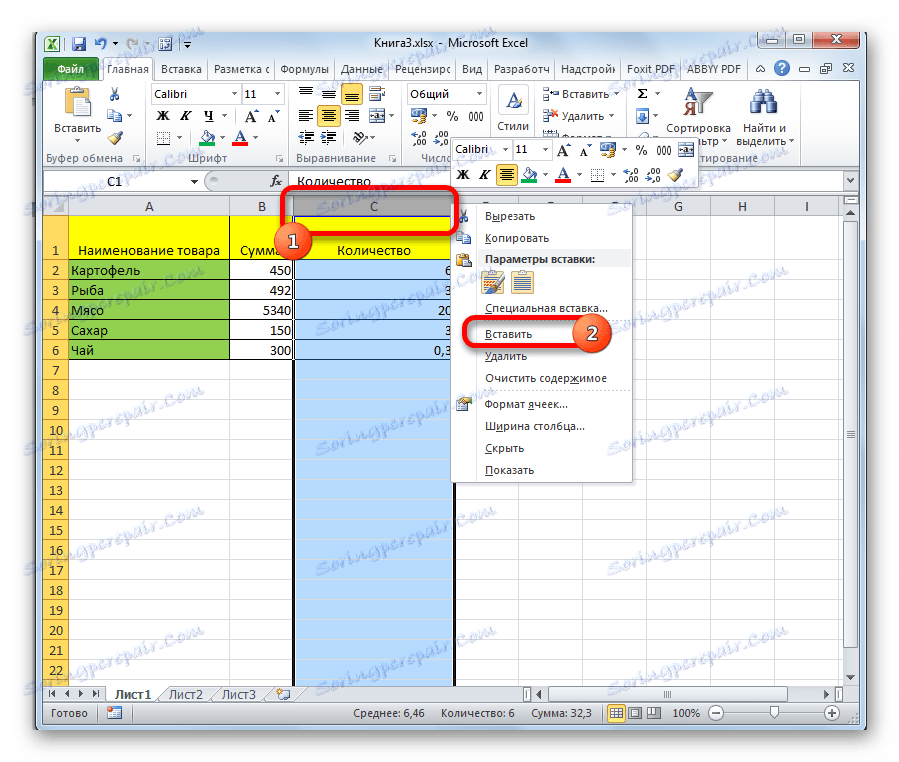
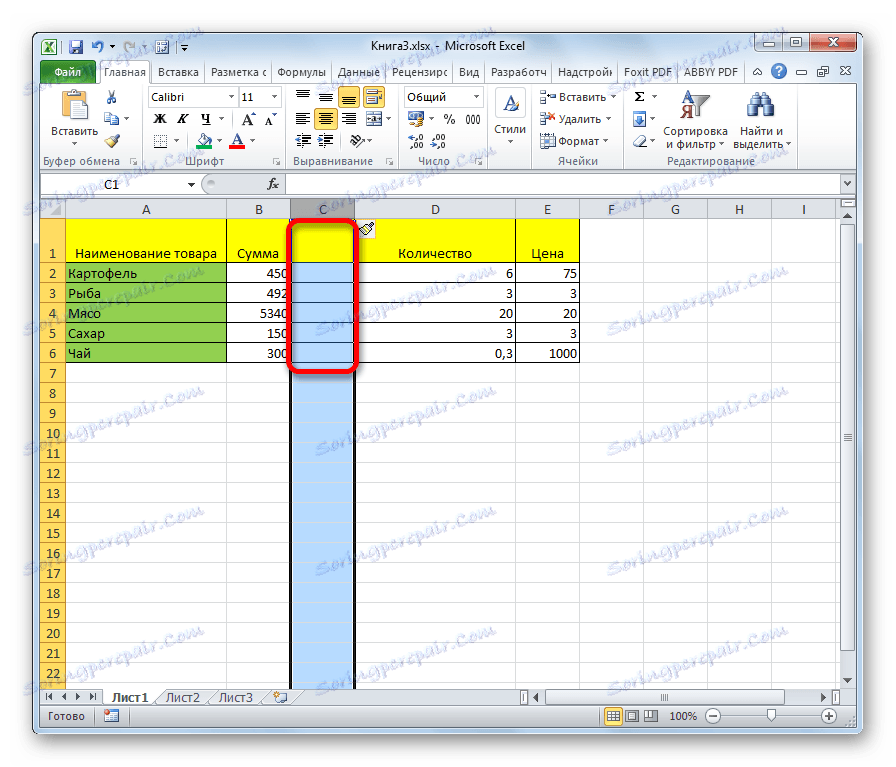
Metoda 2: Dodawanie komórki za pośrednictwem menu kontekstowego
Możesz wykonać to zadanie w nieco inny sposób, a mianowicie poprzez menu kontekstowe komórki.
- Kliknij dowolną komórkę w kolumnie po prawej stronie kolumny, która ma zostać dodana. Kliknij ten element prawym przyciskiem myszy. W wynikowym menu kontekstowym wybierz pozycję "Wklej ..." .
- Tym razem dodawanie nie odbywa się automatycznie. Otworzy się małe okno, w którym należy określić, co dokładnie ma zamiar wstawić użytkownik:
- Kolumna;
- Ciąg znaków;
- Komórka z przesunięciem w dół;
- Komórka z przesunięciem w prawo.
Przesuń przełącznik do pozycji "Column" i kliknij przycisk "OK" .
- Po tych krokach kolumna zostanie dodana.
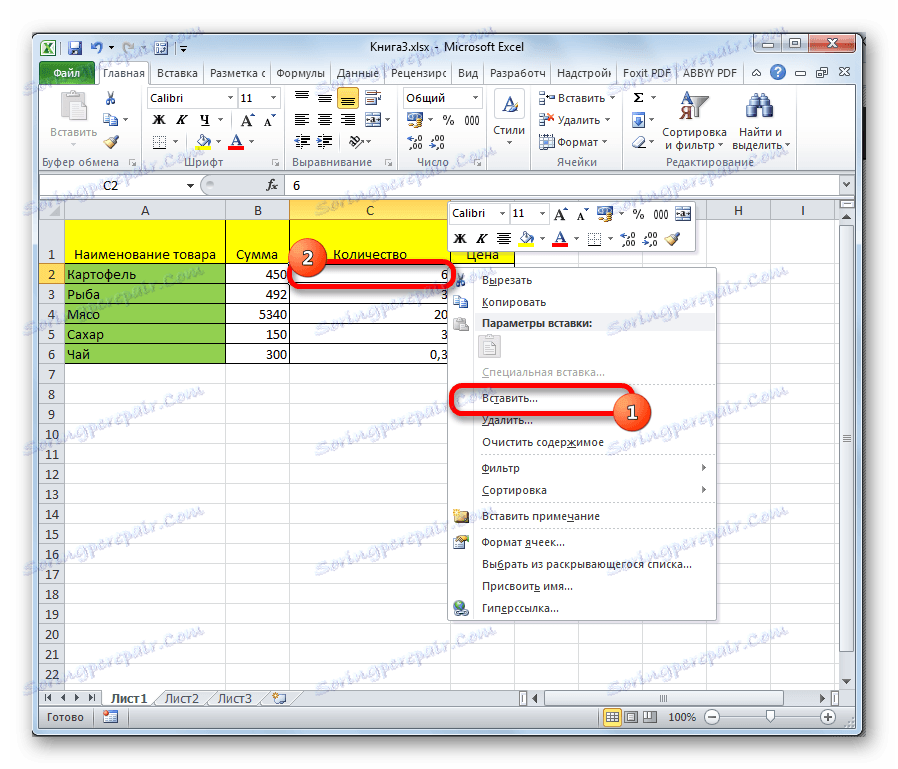
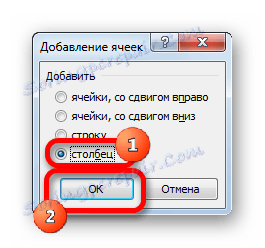
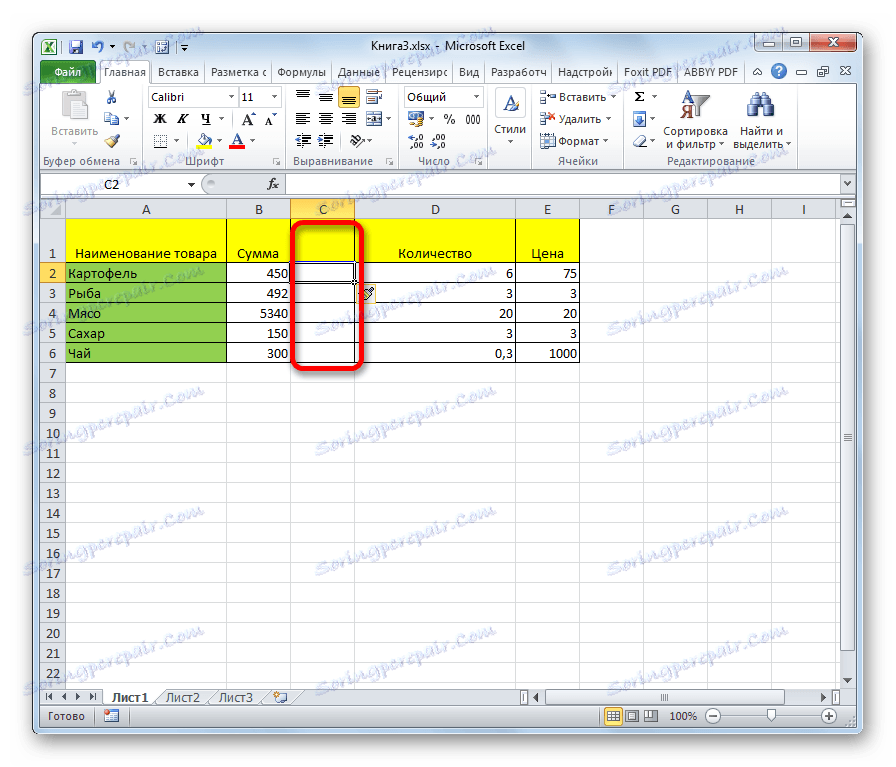
Metoda 3: przycisk na taśmie
Kolumny można wstawić za pomocą specjalnego przycisku na wstążce.
- Wybierz komórkę, do której chcesz dodać kolumnę po lewej stronie. Na karcie "Strona główna" kliknij ikonę w kształcie odwróconego trójkąta znajdującego się obok przycisku "Wstaw" w polu narzędzi "Komórki" na wstążce. W menu, które zostanie otwarte, wybierz "Wstaw kolumny do arkusza" .
- Następnie kolumna zostanie dodana po lewej stronie wybranego elementu.
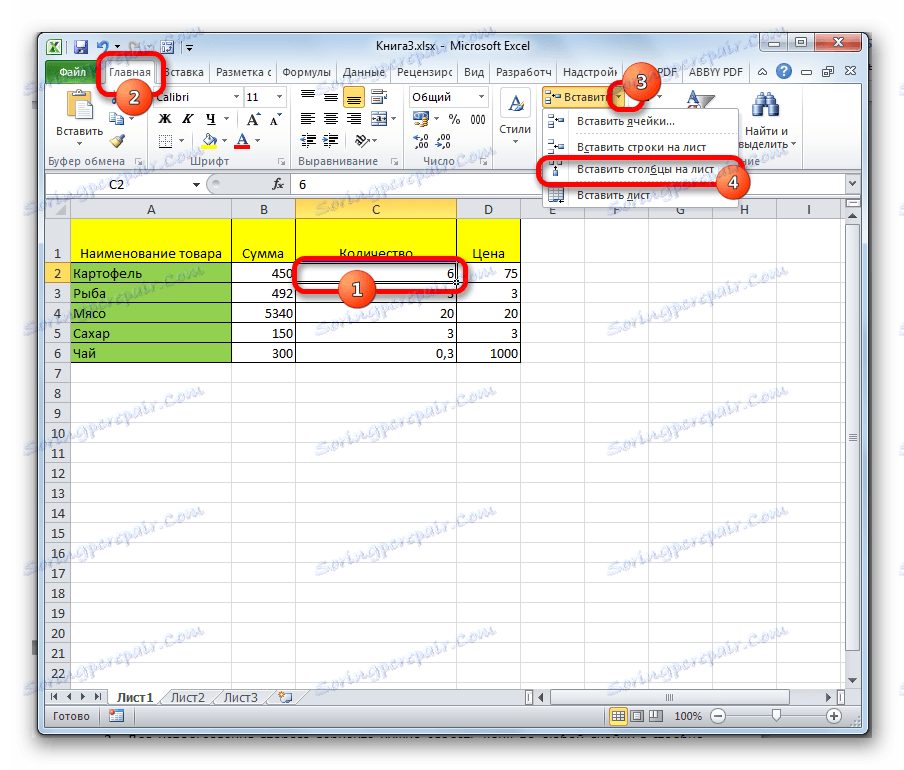
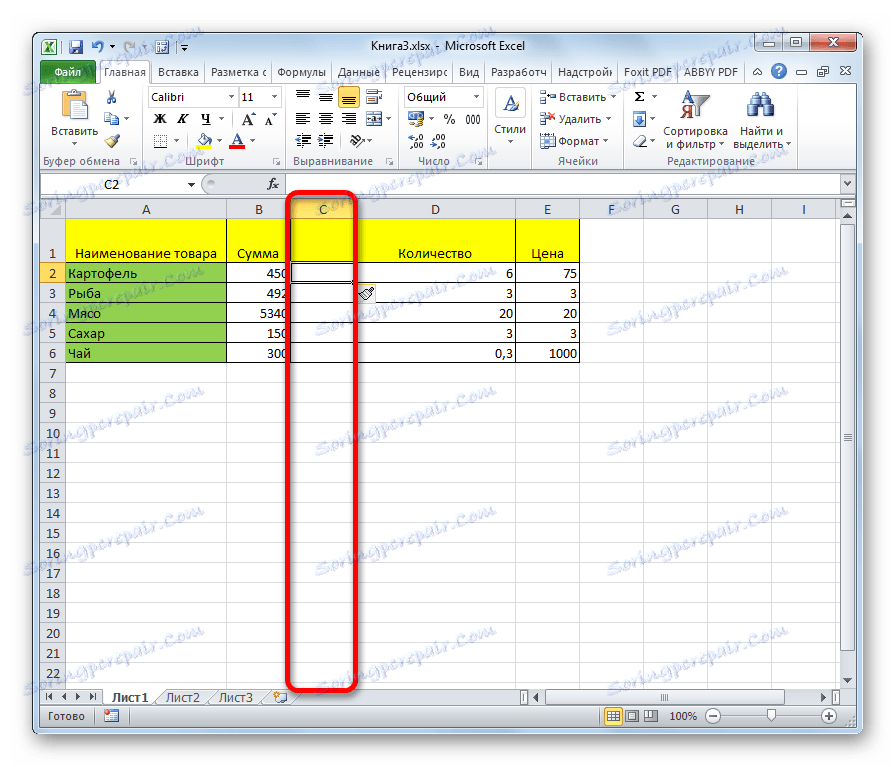
Metoda 4: Zastosuj klawisze szybkiego dostępu
Możesz także dodać nową kolumnę za pomocą klawiszy skrótu. I są dwie opcje do dodania
- Jedna z nich jest podobna do pierwszej metody wstawiania. Musisz kliknąć sektor na poziomym pulpicie nawigacyjnym, znajdującym się po prawej stronie proponowanego obszaru wstawiania i wpisać Ctrl + + .
- Aby skorzystać z drugiej opcji, należy kliknąć dowolną komórkę w kolumnie po prawej stronie obszaru wstawiania. Następnie wpisz Ctrl ++ na klawiaturze. Następnie pojawi się małe okno z wyborem typu wstawki, który został opisany w drugim sposobie wykonania operacji. Poniższe czynności są dokładnie takie same: wybierz element "Kolumna" i kliknij przycisk "OK" .
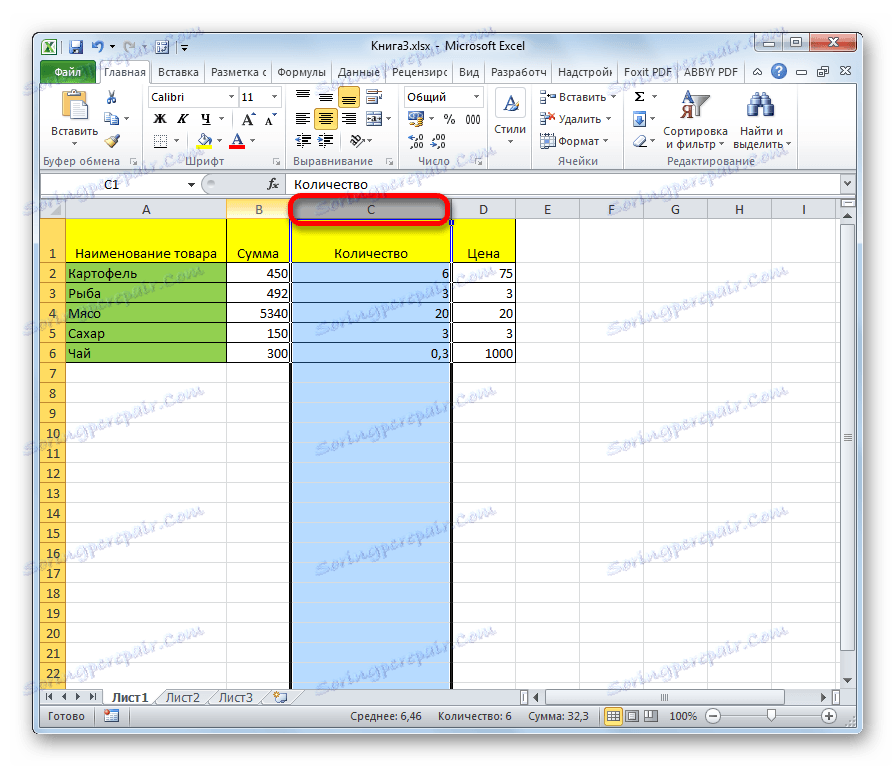
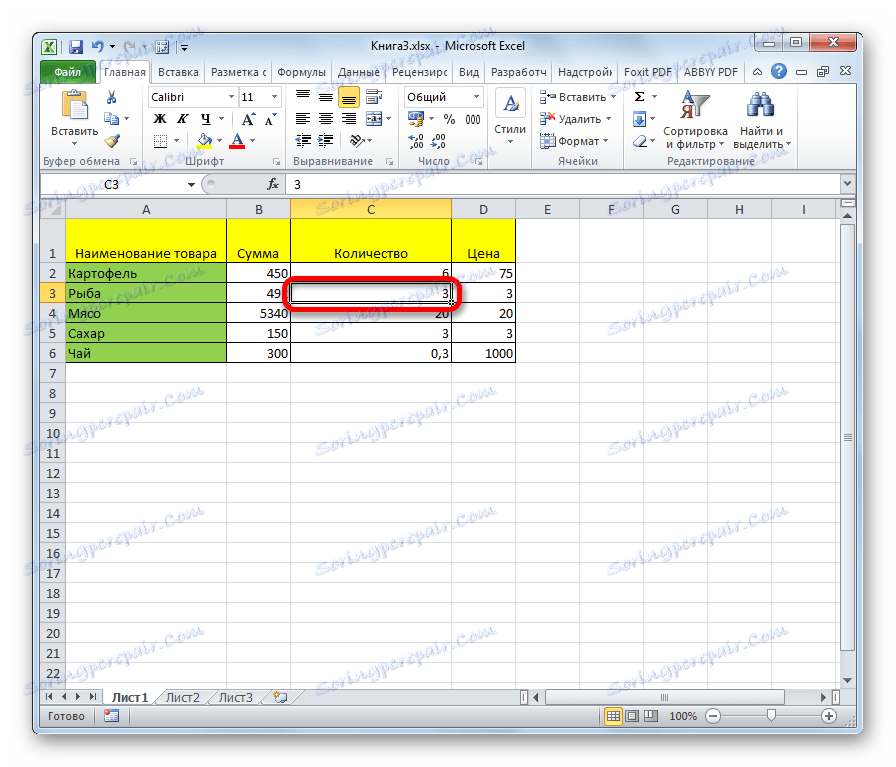
Lekcja: Skróty klawiszowe w programie Excel
Metoda 5: Wstaw wiele kolumn
Jeśli chcesz wstawić kilka kolumn naraz, w Excelu nie musisz wykonywać osobnej operacji dla każdego elementu, ponieważ możesz łączyć tę procedurę w jedną akcję.
- Najpierw musisz przydzielić tyle komórek w poziomym wierszu lub sektorach na pulpicie nawigacyjnym, ile kolumn chcesz dodać.
- Następnie zastosuj jedną z akcji za pomocą menu kontekstowego lub używając klawiszy skrótów opisanych w poprzednich metodach. Odpowiednia liczba kolumn zostanie dodana po lewej stronie wybranego obszaru.
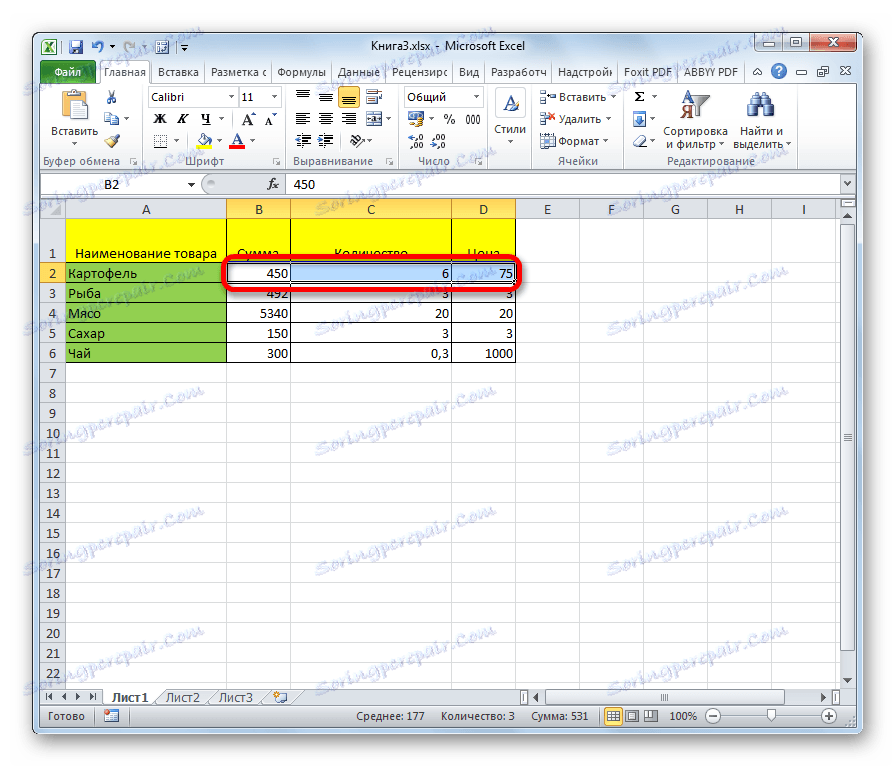
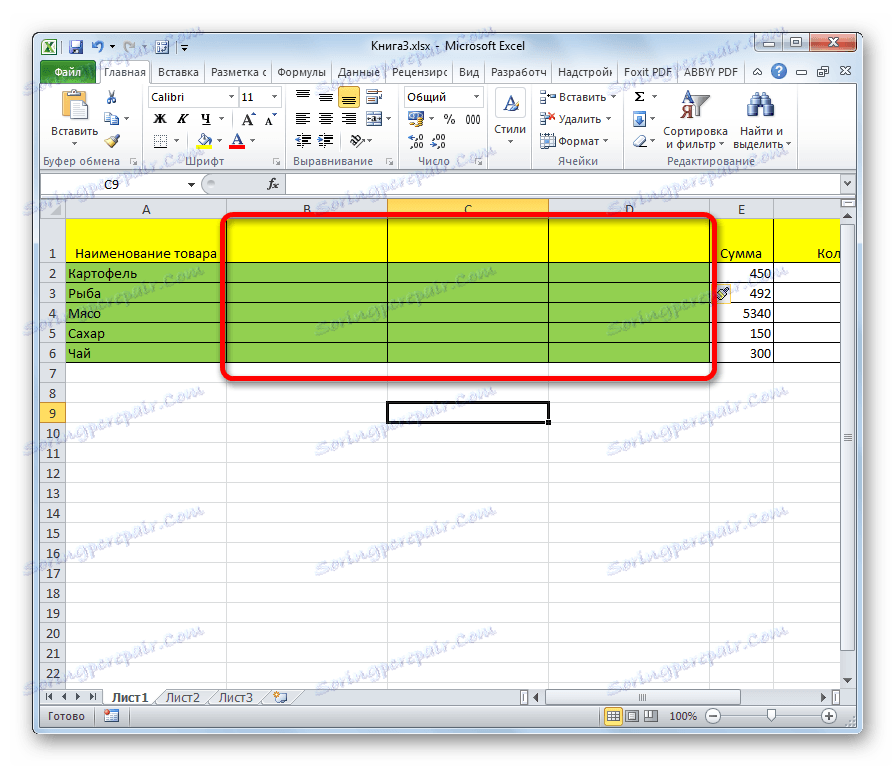
Metoda 6: Dodaj kolumnę na końcu tabeli
Wszystkie powyższe metody są odpowiednie do dodawania kolumn na początku i na środku tabeli. Można ich również używać do wstawiania kolumn na końcu tabeli, ale w tym przypadku trzeba je odpowiednio sformatować. Są jednak sposoby na dodanie kolumny na końcu tabeli, aby natychmiast było postrzegane przez program jako jego bezpośrednia część. Aby to zrobić, musisz zrobić tak zwaną "inteligentną" tabelę.
- Wybieramy zakres tabelaryczny, który chcemy przekształcić w "inteligentny" stół.
- Będąc na karcie "Strona główna" , kliknij przycisk "Formatuj jako tabelę" , który znajduje się w polu narzędzi "Style" na wstążce. Z rozwijanej listy wybierz jedną z dużych list stylów tabel według własnego uznania.
- Następnie otwiera się okno, w którym wyświetlane są współrzędne wybranego obszaru. Jeśli zidentyfikowałeś coś nie tak, możesz tutaj dokonać edycji. Najważniejszą rzeczą, którą musisz zrobić na tym etapie, jest sprawdzenie, czy pole wyboru jest ustawione w pobliżu opcji "Tabela z nagłówkami" . Jeśli twoja tabela ma nagłówek (w większości przypadków jest), ale nie ma zaznaczenia tego elementu, musisz go zainstalować. Jeśli wszystkie ustawienia są prawidłowe, po prostu kliknij przycisk "OK" .
- Po tych akcjach wybrany zakres został sformatowany jako tabela.
- Teraz, aby dodać nową kolumnę do tej tabeli, wystarczy wypełnić każdą komórkę po prawej stronie danymi. Kolumna, w której znajduje się ta komórka, natychmiast stanie się tabelaryczna.
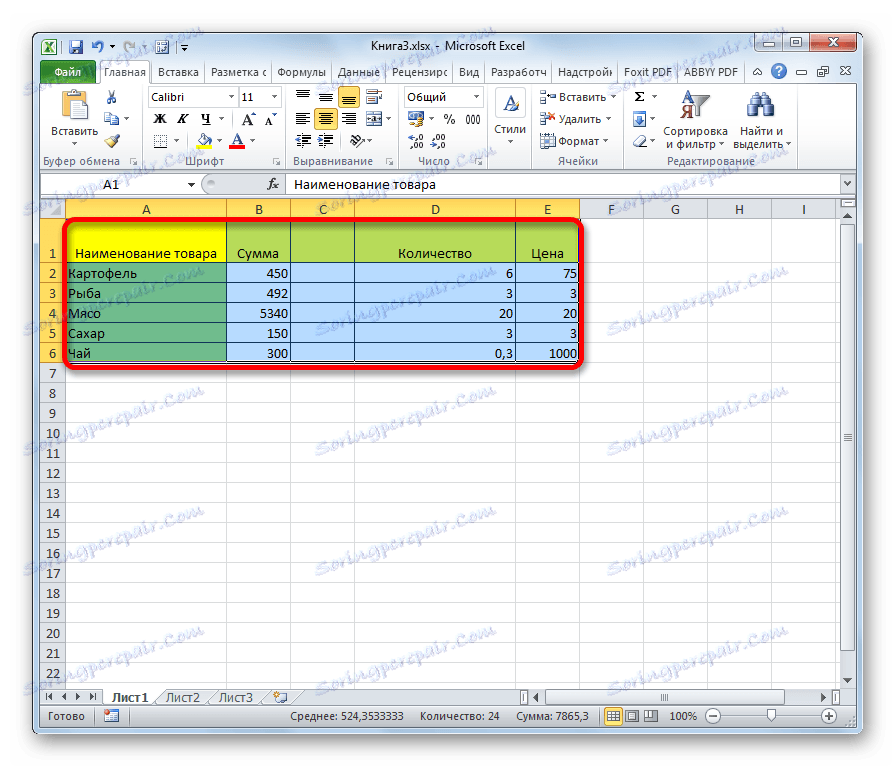
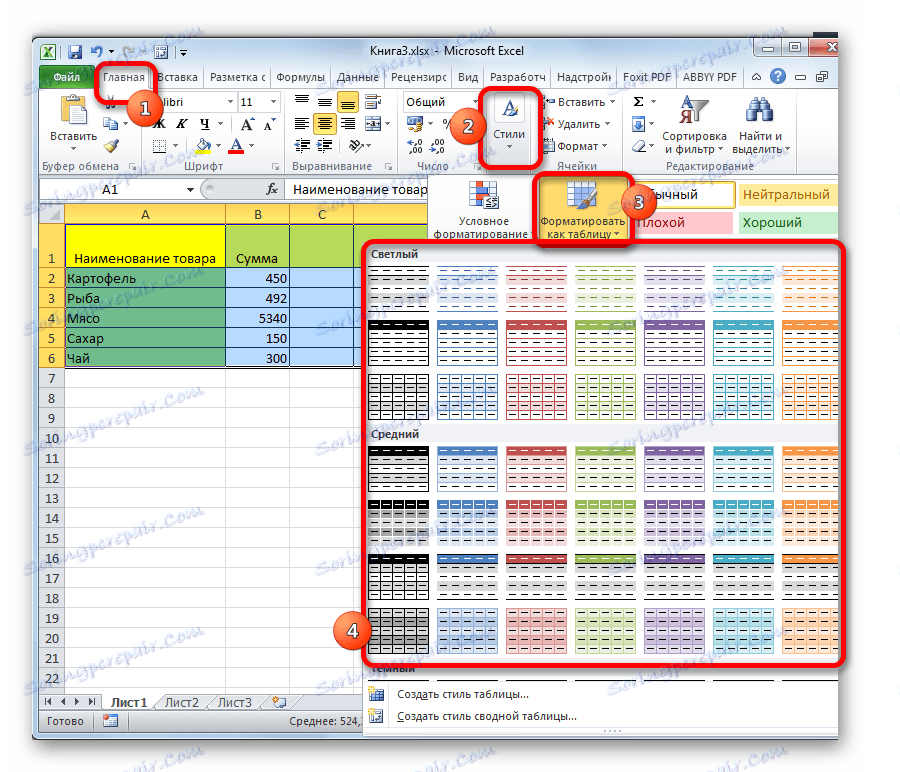
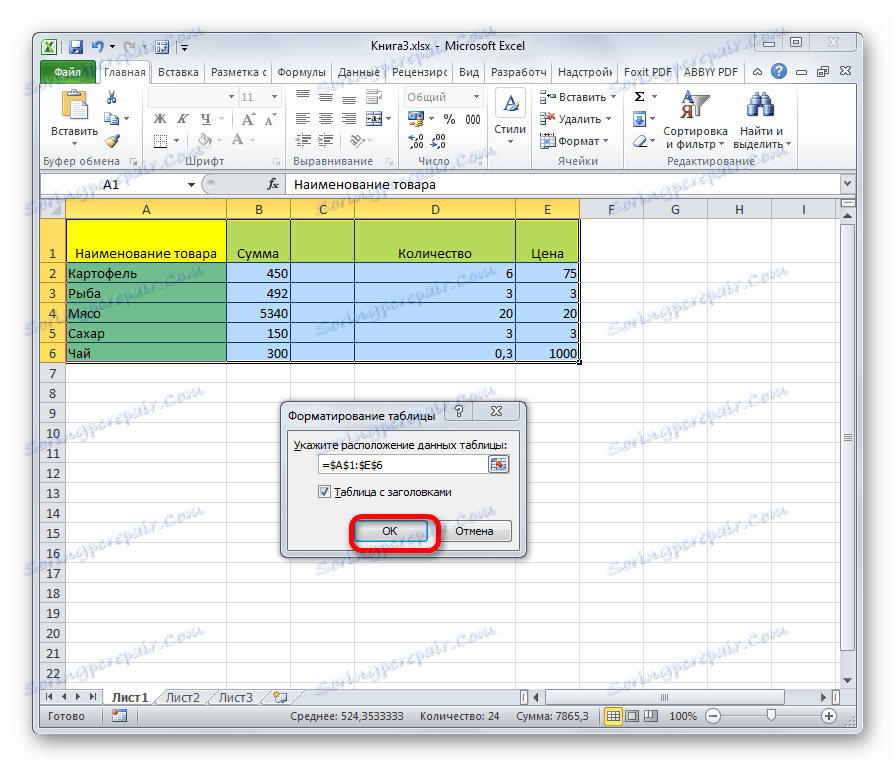
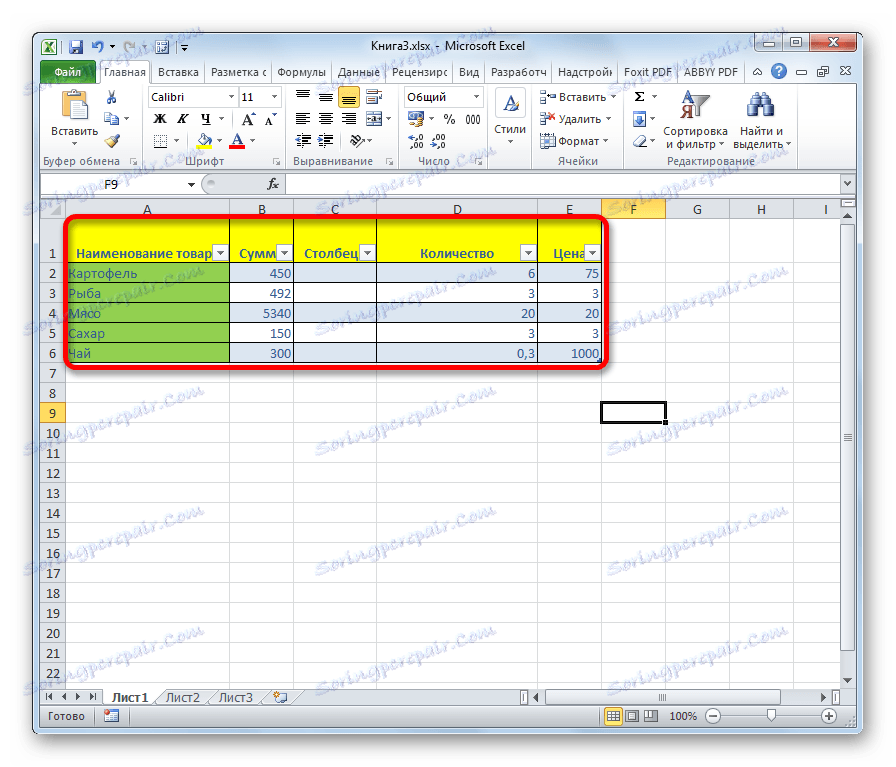
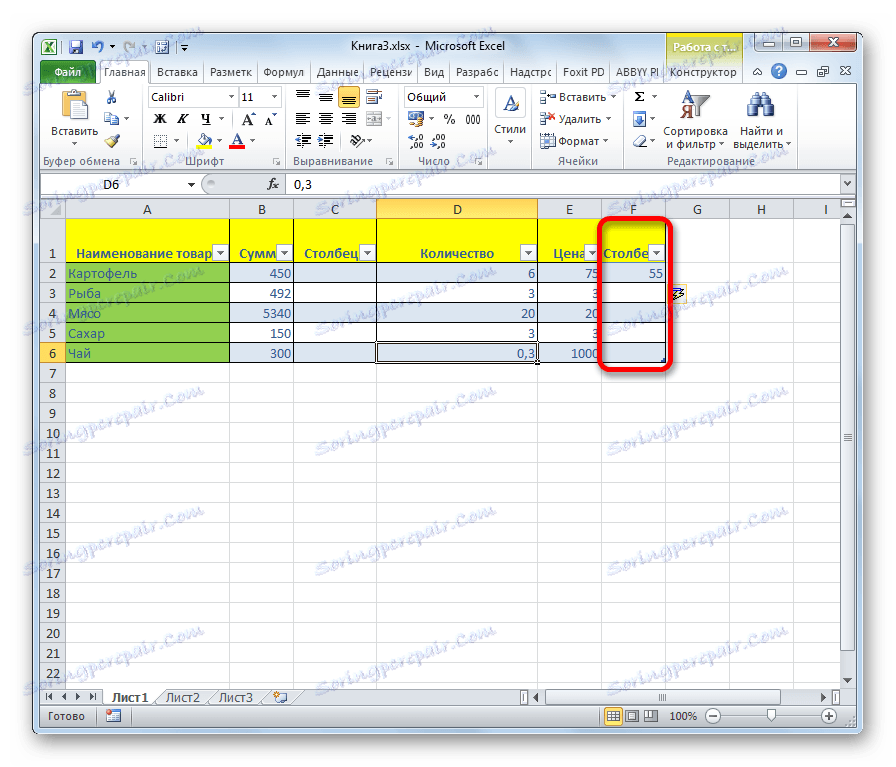
Jak widać, istnieje wiele sposobów dodawania nowych kolumn do arkusza programu Excel, w środku tabeli lub w skrajnych zakresach. Aby dodać najbardziej proste i wygodne, najlepiej jest stworzyć tak zwaną "inteligentną" tabelę. W takim przypadku, gdy dodasz dane do zakresu po prawej stronie tabeli, zostanie ona automatycznie dodana do niej jako nowa kolumna.